| ナビゲーション・リンクをスキップ | |
| 印刷ビューの終了 | |

|
Oracle® Database Appliance サービス・マニュアル |
1. Oracle Database Applianceの概要
1.4.1 システム・コントローラの一般的なステータス・インジケータ
1.4.5 背面システム・コントローラのサマリー・ステータスLED
サービス・プロセッサ・コマンドライン・インタフェースを使用してシステム・コントローラの電源を切る
2.6.4 BIOS設定ユーティリティのメニューへのアクセス
3.2.2 ストレージおよび起動ドライブのステータスLEDリファレンス
交換可能コンポーネントをマザーボート・アセンブリから取り外す
交換可能コンポーネントをマザーボード・アセンブリに取り付ける
プライマリHBA PCIeカードからPCIeカード・ケーブルを取り外す
プライマリHBA PCIeカードのPCIeカード・ケーブルを取り付ける
セカンダリHBA PCIeカードからPCIeカード・ケーブルを取り外す
CLR CMOSボタンを使用してBIOSパスワードをリセットしCMOS NVRAMを消去する
5.4 ディスク・ミッドプレーン・モジュールHDDケーブルの保守
ディスク・ミッドプレーン・モジュールHDDケーブルを取り外す
ディスク・ミッドプレーン・モジュールHDDケーブルを取り付ける
7. システム・コントローラのトラブルシューティングとOracle ILOMのデフォルト値のリストア
7.2 「Preboot」メニュー・ユーティリティの使用方法
7.2.2 Oracle ILOMのデフォルト設定へのリストア
この項では、次のトピックについて説明します。
 | 注意 - これらの手順では、静電放電に敏感なコンポーネントを扱うことが必要になります。この敏感さのためにコンポーネントが故障する可能性があります。損傷を防ぐには、2.7 「静電放電と静電防止方法の実行」で説明しているように、静電防止の方法に従ってください。 |
各SCには2個のファンがあり、各ファンには別々の電源ケーブルが付いています。
 | 注意 - ファン・ケーブルの取外しまたは取付け前には、必ずSCの電源を切ってください。次の手順を実行する前に、SCの電源を切り、システム・シャーシから取り外す必要があります。SCの電源切断の手順は、「システム・コントローラの電源を切る」を参照してください。 |
2.7 「静電放電および静電防止対策の実行」を参照してください。
SCをシステムから取り外すと、SCの電源は切れます。
2.8 「システム・シャーシからのSCの取外し」を参照します。
2.9 「SCの上部カバーの取外し」を参照してください。
図4-20 ファンの電源ケーブルの取外し
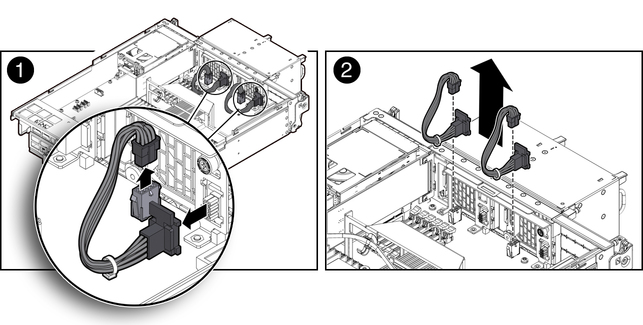
6.1 「SCの上部カバーの取付け」を参照してください。
6.2 「システム・シャーシへのSCの取付け」を参照してください。
「システム・コントローラの電源を入れる」を参照してください。
PCIeカード・ケーブルは、内部PCIeカード、プライマリHBAおよびライザー搭載PCIeカード、セカンダリHBAをマザーボードに接続するために使用されます。手順は次の項を参照してください。
セカンダリHBA PCIeカードのPCIeカード・ケーブルを取り付ける
 | 注意 - PCIeケーブルの取外しまたは取付け前には、必ずSCの電源を切ってください。次の手順を実行する前に、SCの電源を切り、システム・シャーシから取り外す必要があります。SCの電源切断の手順は、「システム・コントローラの電源を切る」を参照してください。 |
2.7 「静電放電および静電防止対策の実行」を参照してください。
SCをシステムから取り外すと、SCの電源は切れます。
2.8 「システム・シャーシからのSCの取外し」を参照します。
2.9 「SCの上部カバーの取外し」を参照してください。
6.1 「SCの上部カバーの取付け」を参照してください。
6.2 「システム・シャーシへのSCの取付け」を参照してください。
「システム・コントローラの電源を入れる」を参照してください。
2.7 「静電放電および静電防止対策の実行」を参照してください。
SCをシャーシから取り外すと、SCの電源が切れます。
2.8 「システム・シャーシからのSCの取外し」を参照します。
2.9 「SCの上部カバーの取外し」を参照してください。
6.1 「SCの上部カバーの取付け」を参照してください。
6.2 「システム・シャーシへのSCの取付け」を参照してください。
「システム・コントローラの電源を入れる」を参照してください。
SASエキスパンダ・ケーブルは、マザーボードの前部にあるコネクタとマザーボードの後部近くにあるコネクタとを接続します。手順は次の項を参照してください。
 | 注意 - SASエキスパンダ・ケーブルの取外しまたは取付け前には、必ずSCの電源を切ってください。次の手順を実行する前に、SCの電源を切り、システム・シャーシから取り外す必要があります。SCの電源切断の手順は、「システム・コントローラの電源を切る」を参照してください。 |
2.7 「静電放電および静電防止対策の実行」を参照してください。
SCをシャーシから取り外すと、SCの電源が切れます。
2.8 「システム・シャーシからのSCの取外し」を参照します。
2.9 「SCの上部カバーの取外し」を参照してください。
「PCIeライザーをSCから取り外す」を参照してください。
「PCIeライザーをSCに取り付ける」を参照してください。
6.1 「SCの上部カバーの取付け」を参照してください。
6.2 「システム・シャーシへのSCの取付け」を参照してください。
「システム・コントローラの電源を入れる」を参照してください。
起動ディスク・バックプレーン・ケーブルは、起動ディスク・バックプレーンをマザーボードに接続します。
 | 注意 - 起動ディスク・バックプレーン・ケーブルの取外しまたは取付け前には、必ずSCの電源を切ってください。次の手順を実行する前に、SCの電源を切り、システム・シャーシから取り外す必要があります。SCの電源切断の手順は、「システム・コントローラの電源を切る」を参照してください。 |
2.7 「静電放電および静電防止対策の実行」を参照してください。
SCをシャーシから取り外すと、SCの電源が切れます。
2.8 「システム・シャーシからのSCの取外し」を参照します。
2.9 「SCの上部カバーの取外し」を参照してください。
6.1 「SCの上部カバーの取付け」を参照してください。
6.2 「システム・シャーシへのSCの取付け」を参照してください。
「システム・コントローラの電源を入れる」を参照してください。